
七彩色圖片排版工具
v6.0 官方最新版- 軟件大小:11.1 MB
- 軟件語言:簡(jiǎn)體中文
- 更新時(shí)間:2023-03-22
- 軟件類型:國(guó)產(chǎn)軟件 / 圖像處理
- 運(yùn)行環(huán)境:WinXP, Win7, Win8, Win10, WinAll
- 軟件授權(quán):免費(fèi)軟件
- 官方主頁:http://paiban.qicaise.com/
- 軟件等級(jí) :
- 介紹說明
- 下載地址
- 精品推薦
- 相關(guān)軟件
- 網(wǎng)友評(píng)論
七彩色圖片排版工具可以幫助用戶快速對(duì)本地的圖像添加排版樣式,例如可以將多張圖像排版到九宮格中使用,九宮格的數(shù)量是可以自己設(shè)置的,可以設(shè)置四宮格類型,可以設(shè)置八宮格類型,也可以添加心型圖,將圖像顯示在心型模板中,以后就可以打印心型圖像,軟件界面還是非常簡(jiǎn)單的,設(shè)置功能在右側(cè)顯示,可以手動(dòng)設(shè)置背景樣式,設(shè)置貼圖層內(nèi)容,添加源圖片文件夾,設(shè)置水印內(nèi)容,最后點(diǎn)擊開始處理就可以將源圖片文件夾的內(nèi)容顯示在排版方案中。
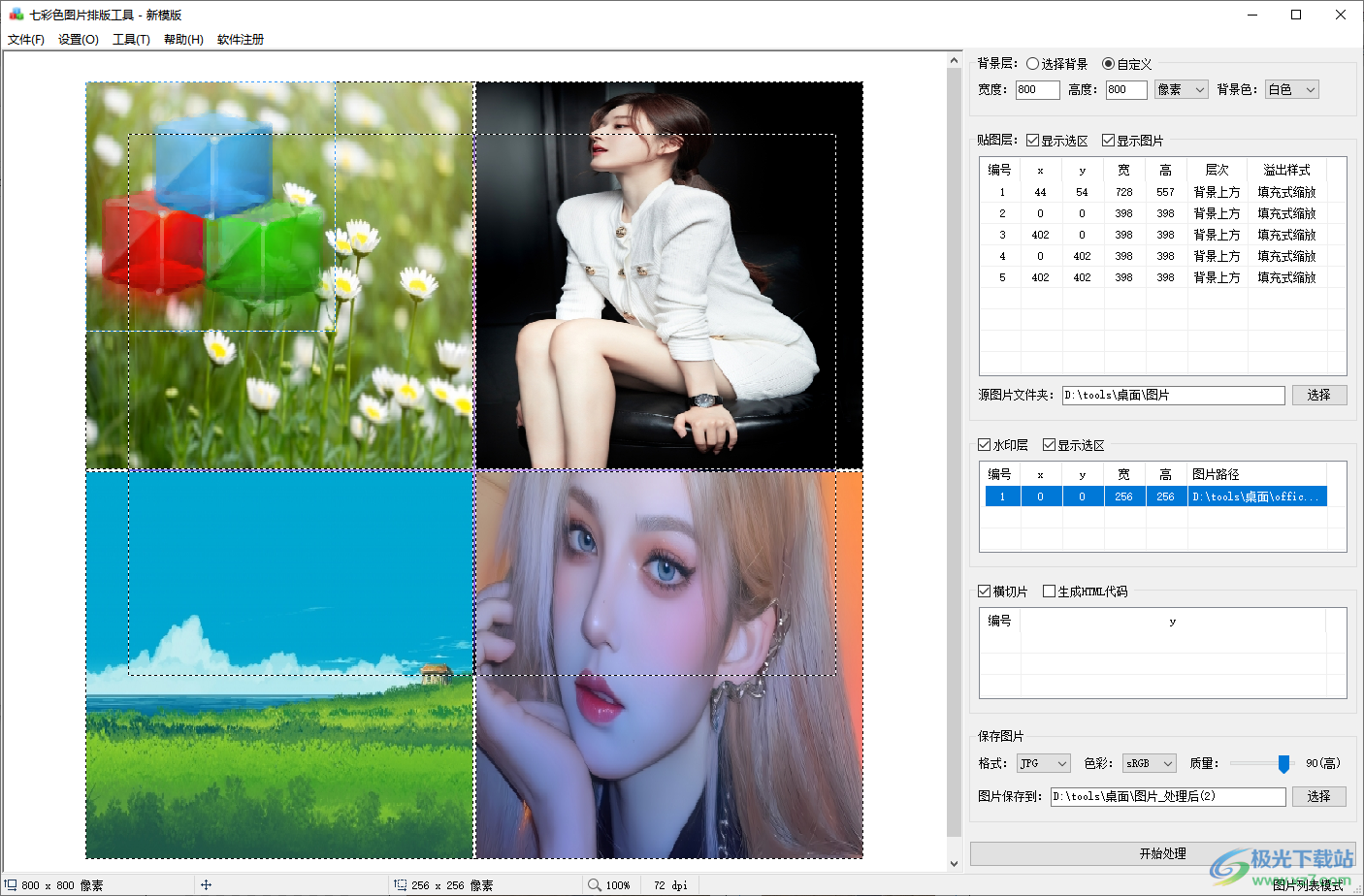
軟件功能
1、七彩色圖片排版工具提供圖像排版打印功能,可以在軟件將圖像按照用戶指定的方式排版
2、可以將文件夾的圖像全部顯示在九宮格,可以自定義顯示效果
3、支持背景設(shè)置功能,可以按照用戶設(shè)置的背景效果生成圖像
4、支持貼圖設(shè)置功能,可以在軟件創(chuàng)建新的貼圖層內(nèi)容,可以自定義貼圖層的寬高
5、支持將貼圖顯示在背景層的上方,可以選擇填充式縮放
6、支持多宮格添加,可以在軟件設(shè)置行數(shù)、設(shè)置列數(shù)、從而得到多宮格模板
7、支持多宮格的寬度、高度、間距設(shè)置,讓圖像可以更好排版
軟件特色
1、七彩色圖片排版工具功能簡(jiǎn)單,可以讓用戶排版打印圖像
2、直接在軟件界面就可以自定義排版方式,添加圖像就可以打印
3、可以生成JPEG、png格式圖像,可以設(shè)置圖像的輸出質(zhì)量
4、可以批量處理多個(gè)文件夾,制作完畢就可以在電腦上得到新的排版圖片效果
5、支持新建貼圖層、新建水印層、新建橫切片、添加多宮格、添加心型圖
使用方法
1、七彩色圖片排版工具提供簡(jiǎn)單的圖像排版設(shè)置功能,可以在軟件界面創(chuàng)建貼圖層
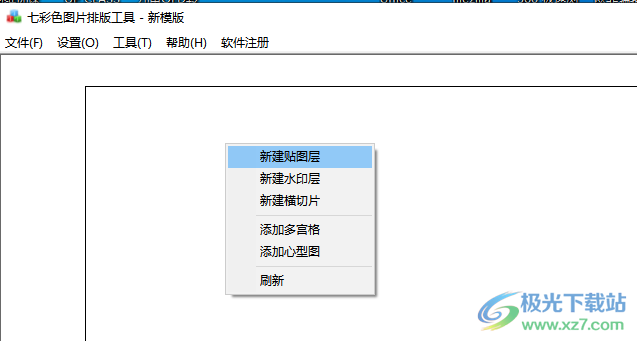
2、可以在軟件設(shè)置背景,點(diǎn)擊選擇按鈕就可以添加背景圖
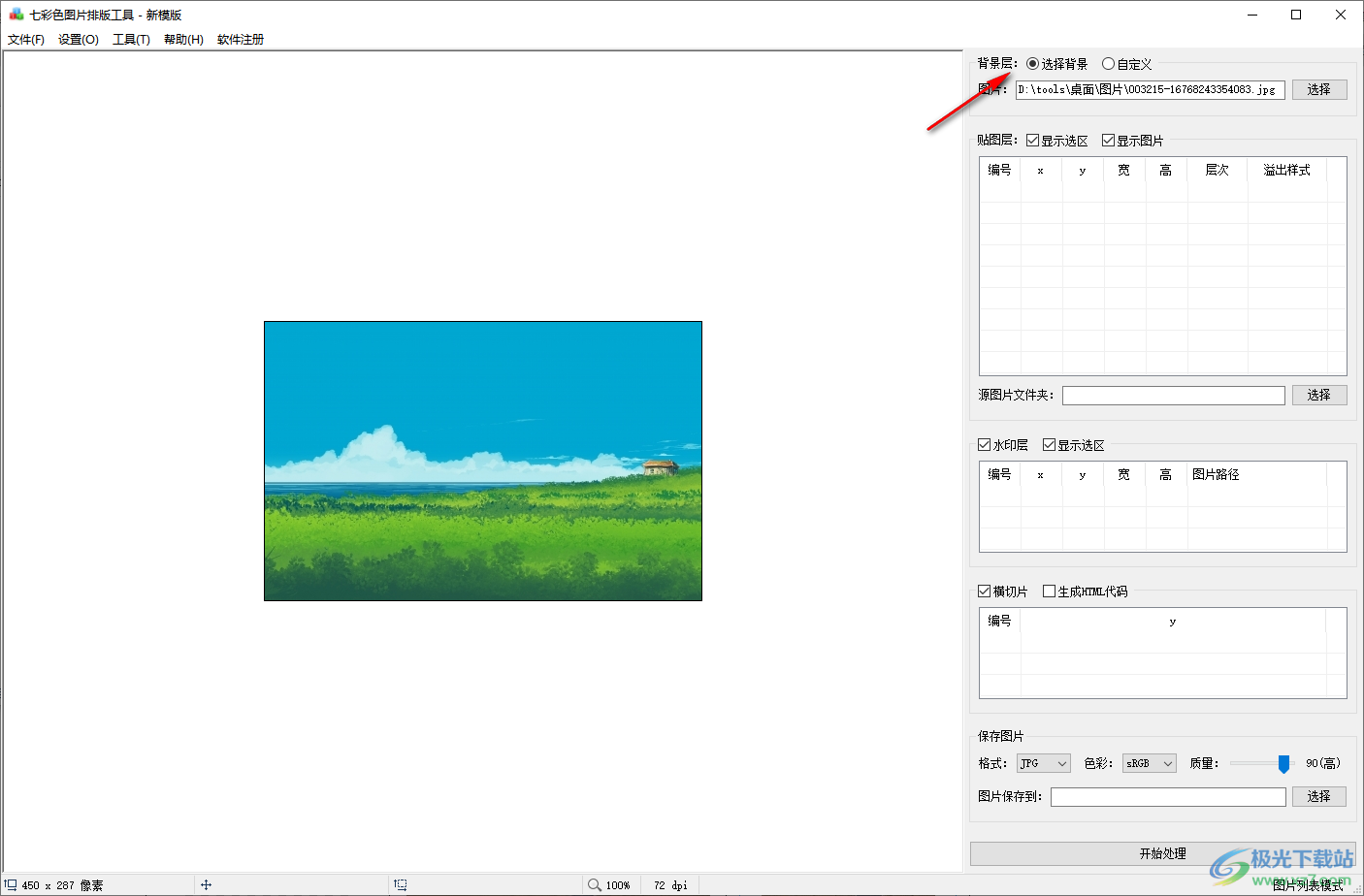
3、提供貼圖層設(shè)置功能,新建一個(gè)貼圖,使用鼠標(biāo)在左側(cè)劃取貼圖層的寬高
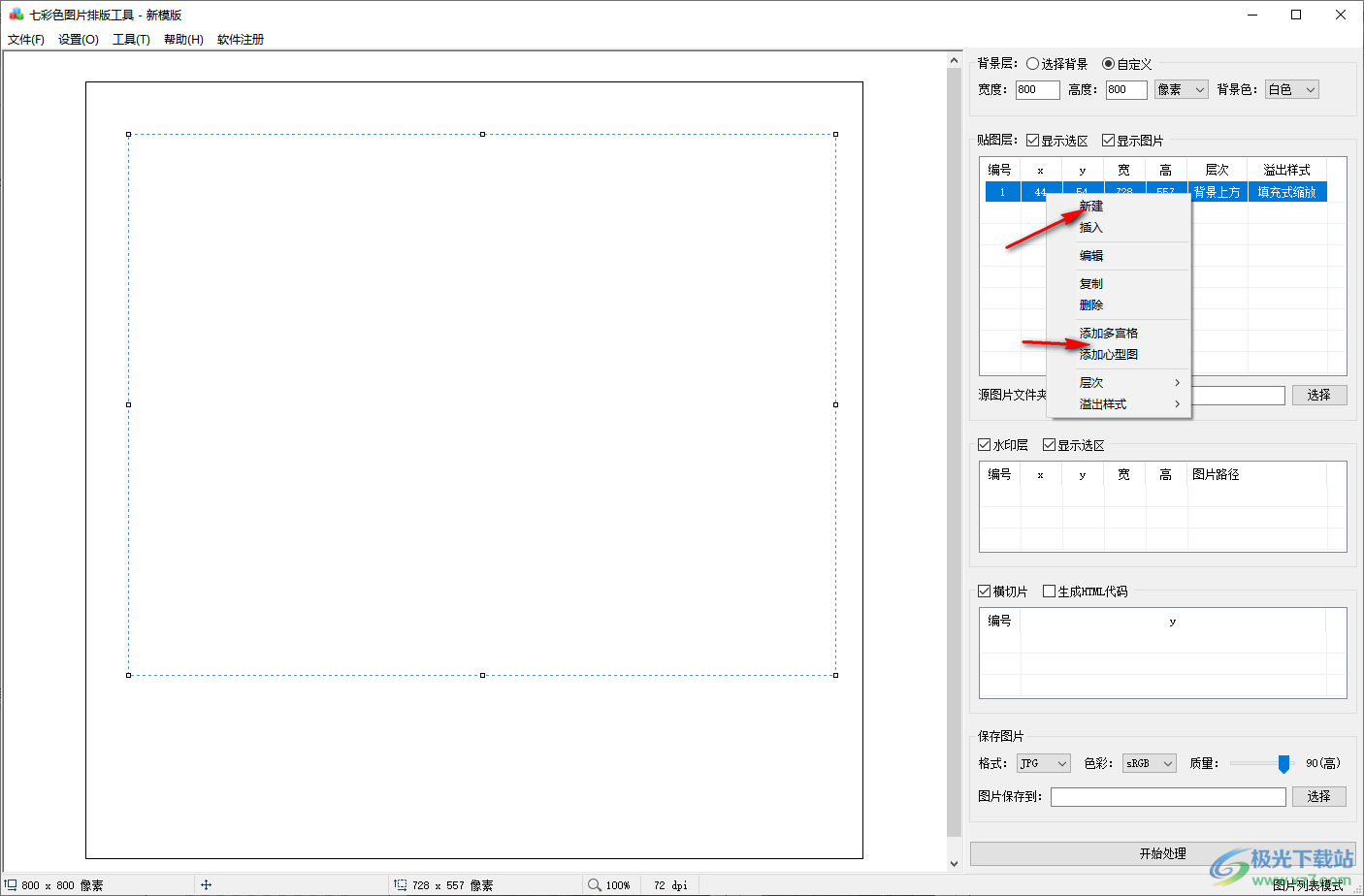
4、添加圖像內(nèi)容,將圖像所在的文件夾添加到七彩色圖片排版工具
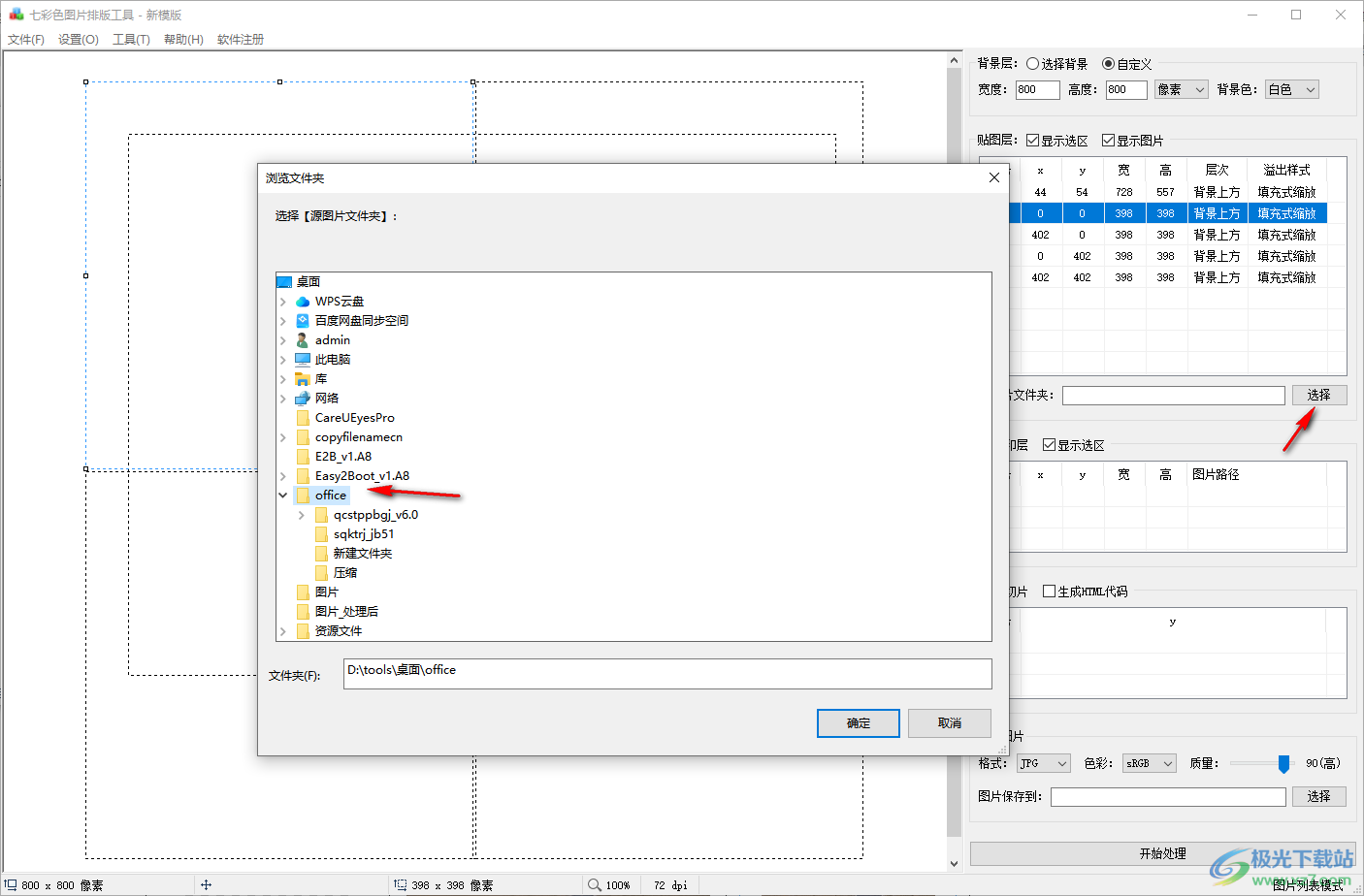
5、在軟件界面顯示圖像預(yù)覽內(nèi)容,這里小編創(chuàng)建的是九宮格類型的貼圖層
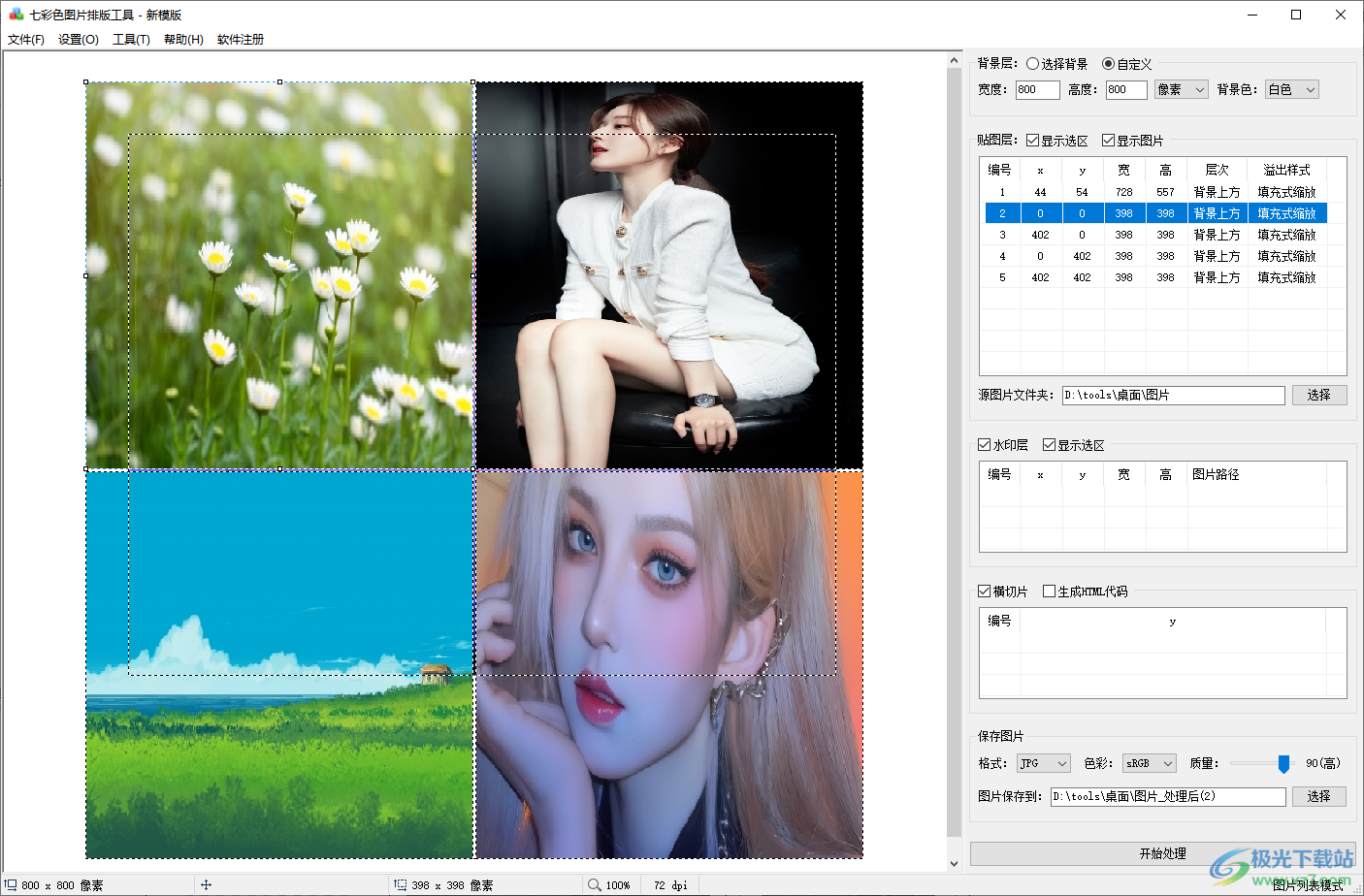
6、提供水印添加功能,如果你需要附加水印就可以新建一層內(nèi)容,添加水印到軟件
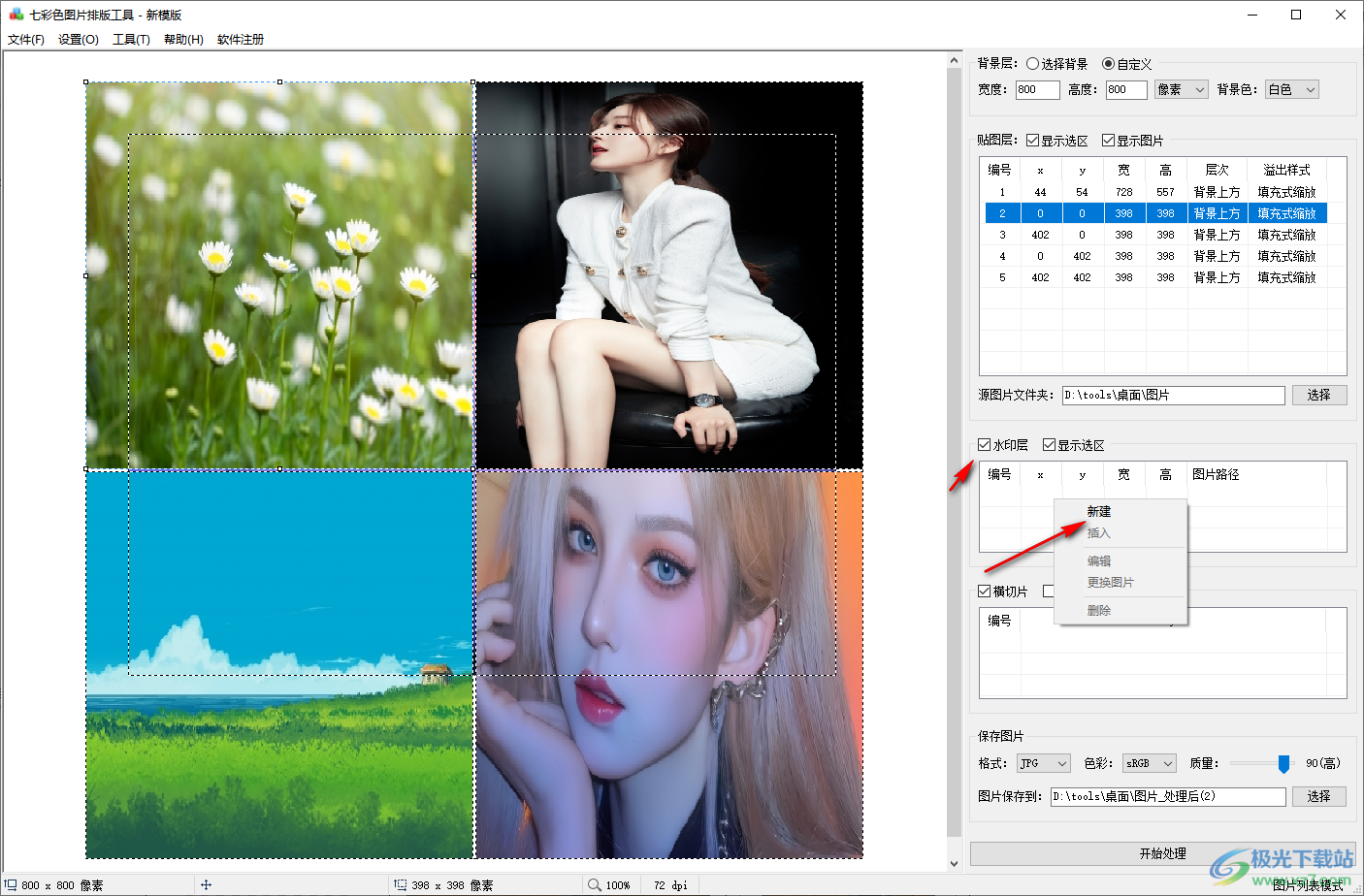
7、可以設(shè)置輸出的格式,點(diǎn)擊開始處理按鈕就可以得到新的圖像

8、當(dāng)前軟件未注冊(cè),生成的圖片上會(huì)顯示未注冊(cè)水印。
軟件注冊(cè)后,生成的圖片上就不會(huì)顯示未注冊(cè)水印,現(xiàn)在需要進(jìn)行軟件注冊(cè)嗎?
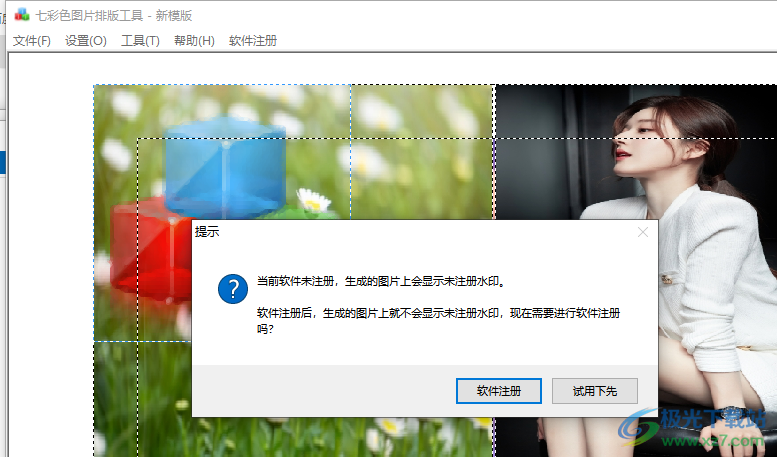
9、圖片處理已完成,是否查看處理后的圖片?點(diǎn)擊是就可以打開文件夾
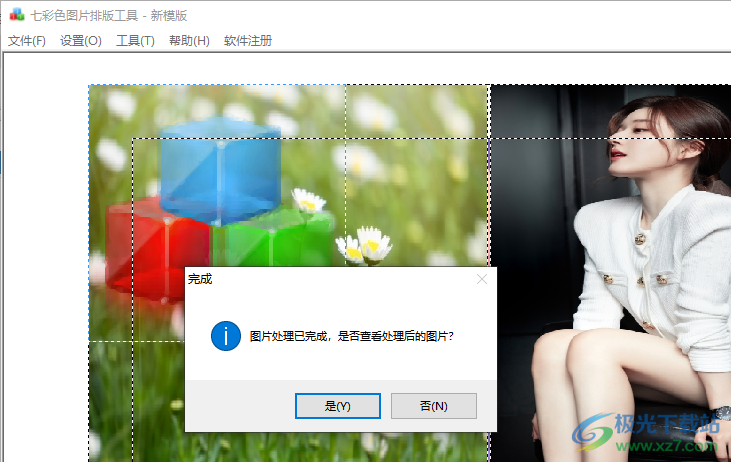
10、如圖所示,源文件夾的圖像自動(dòng)排版到九宮格中,并且已經(jīng)附加水印內(nèi)容
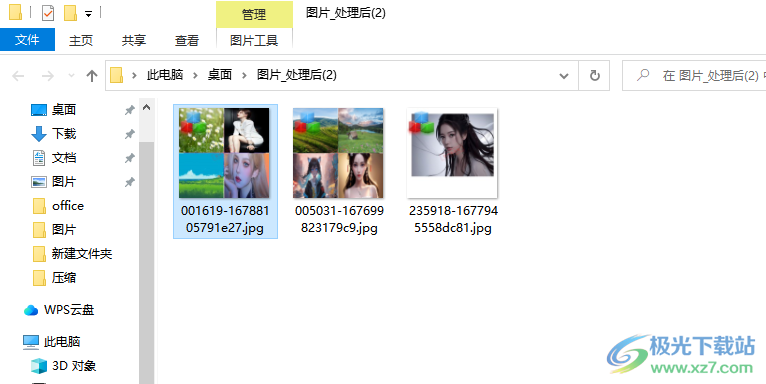
官方教程
七彩色圖片排版工具是一款專業(yè)的圖片排版軟件,通過設(shè)計(jì)圖片模版可快速批量制作圖片。
1. 【背景層】
背景層相當(dāng)于圖片模版中的畫布,是圖片模版中的底層圖層,最終制作的圖片尺寸由背景層尺寸決定。
可以選擇一張圖片做為背景層,也可以自定義背景層的尺寸和背景色。
2. 【貼圖層】
貼圖層處于背景層與水印層之間,屬于中層圖層,是圖片模版中最常用的圖層。
在背景層上方或下方創(chuàng)建貼圖層選區(qū),從【源圖片文件夾】中加載圖片進(jìn)行貼圖。
3. 【貼圖層】層次
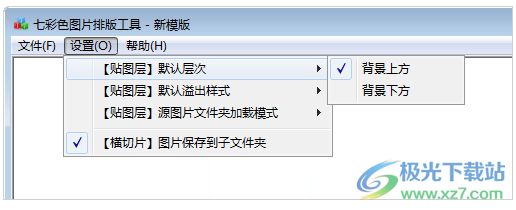
背景上方:貼圖層圖片顯示在背景層的上方,這是默認(rèn)選項(xiàng)。
背景下方:貼圖層圖片顯示在背景層的下方,可制作如下效果:

4. 【貼圖層】溢出樣式
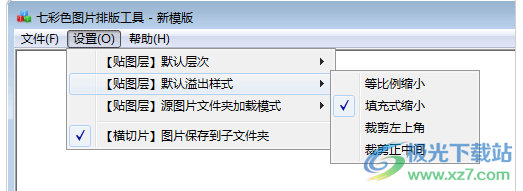
各種選項(xiàng)的效果圖如下:

5. 【貼圖層】源圖片文件夾加載模式
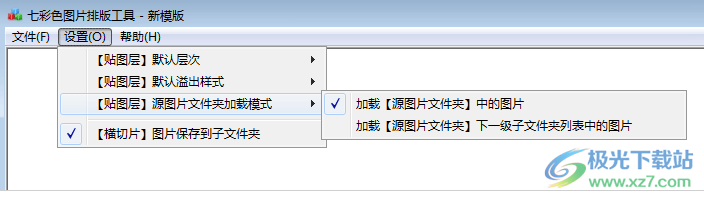
說明:在進(jìn)行批量制作圖片時(shí),加載【貼圖層】圖片有兩種模式可供選擇:
a. 加載【源圖片文件夾】中的圖片:將所有需要處理的圖片集中存放在【源圖片文件夾】中,根據(jù)創(chuàng)建的【貼圖層】的數(shù)量對(duì)圖片名稱進(jìn)行編號(hào)。
如果【貼圖層】的數(shù)量小于10個(gè), 可在文件名后加上 _1, _2, _3 ... 來進(jìn)行排序。
如果【貼圖層】的數(shù)量大于9個(gè),可在文件名后加上_01, _02, _03 ..., _10, _11 ... 來進(jìn)行排序。
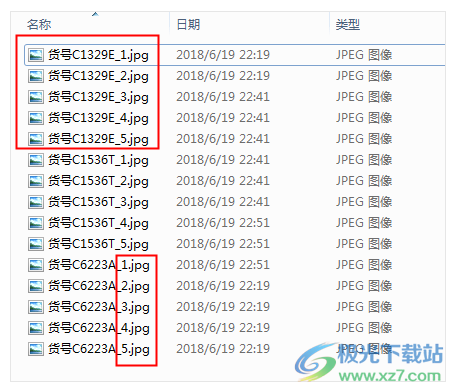
注意:每一組圖片的數(shù)量必須與創(chuàng)建的【貼圖層】數(shù)量相等,如果某一組的圖片數(shù)量不足,可用一張空白圖片文件來填補(bǔ)。
b. 加載【源圖片文件夾】下一級(jí)子文件夾列表中的圖片:將不同圖片按分類存放在不同文件夾中,并統(tǒng)一將這些文件夾集中存放在【源圖片文件夾】中。
每一組圖片對(duì)應(yīng)一個(gè)子文件夾。
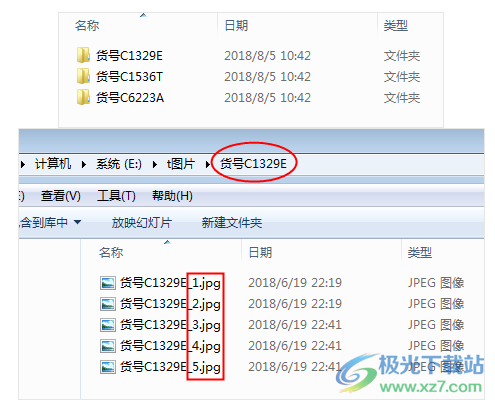
提示:由于每一組圖片對(duì)應(yīng)一個(gè)子文件夾,如果某一組的圖片數(shù)量不足時(shí),不需要用空白圖片文件來填充。
6. 【水印層】
水印層是圖片模版中最頂層的圖層。
提示:水印層選擇png透明圖片效果最佳。
下載地址
- Pc版
七彩色圖片排版工具 v6.0 官方最新版
本類排名
本類推薦
- 1 剪映windows版本v7.6.0.12636
- 2 美圖秀秀2025最新版v7.6.2.3
- 3 光影魔術(shù)手中文版v4.6.3.900
- 4 aics5精簡(jiǎn)增強(qiáng)版電腦版
- 5 花熊最新版v4.1.5 電腦版
- 6 贏政天下adobe cc 2017 大師版v7.5.0 電腦版
- 7 picturestoexe中文版v9.0.22 官方版
- 8 xnconvert綠色中文版(圖片轉(zhuǎn)換器)v1.83 免費(fèi)版
- 9 圖像編輯工具(winater photo resizer)v2.2 綠色免費(fèi)版
- 10 碩思logo設(shè)計(jì)師個(gè)人版v3.5 正版
裝機(jī)必備
換一批- 聊天
- qq電腦版
- 微信電腦版
- yy語音
- skype
- 視頻
- 騰訊視頻
- 愛奇藝
- 優(yōu)酷視頻
- 芒果tv
- 剪輯
- 愛剪輯
- 剪映
- 會(huì)聲會(huì)影
- adobe premiere
- 音樂
- qq音樂
- 網(wǎng)易云音樂
- 酷狗音樂
- 酷我音樂
- 瀏覽器
- 360瀏覽器
- 谷歌瀏覽器
- 火狐瀏覽器
- ie瀏覽器
- 辦公
- 釘釘
- 企業(yè)微信
- wps
- office
- 輸入法
- 搜狗輸入法
- qq輸入法
- 五筆輸入法
- 訊飛輸入法
- 壓縮
- 360壓縮
- winrar
- winzip
- 7z解壓軟件
- 翻譯
- 谷歌翻譯
- 百度翻譯
- 金山翻譯
- 英譯漢軟件
- 殺毒
- 360殺毒
- 360安全衛(wèi)士
- 火絨軟件
- 騰訊電腦管家
- p圖
- 美圖秀秀
- photoshop
- 光影魔術(shù)手
- lightroom
- 編程
- python
- c語言軟件
- java開發(fā)工具
- vc6.0
- 網(wǎng)盤
- 百度網(wǎng)盤
- 阿里云盤
- 115網(wǎng)盤
- 天翼云盤
- 下載
- 迅雷
- qq旋風(fēng)
- 電驢
- utorrent
- 證券
- 華泰證券
- 廣發(fā)證券
- 方正證券
- 西南證券
- 郵箱
- qq郵箱
- outlook
- 阿里郵箱
- icloud
- 驅(qū)動(dòng)
- 驅(qū)動(dòng)精靈
- 驅(qū)動(dòng)人生
- 網(wǎng)卡驅(qū)動(dòng)
- 打印機(jī)驅(qū)動(dòng)
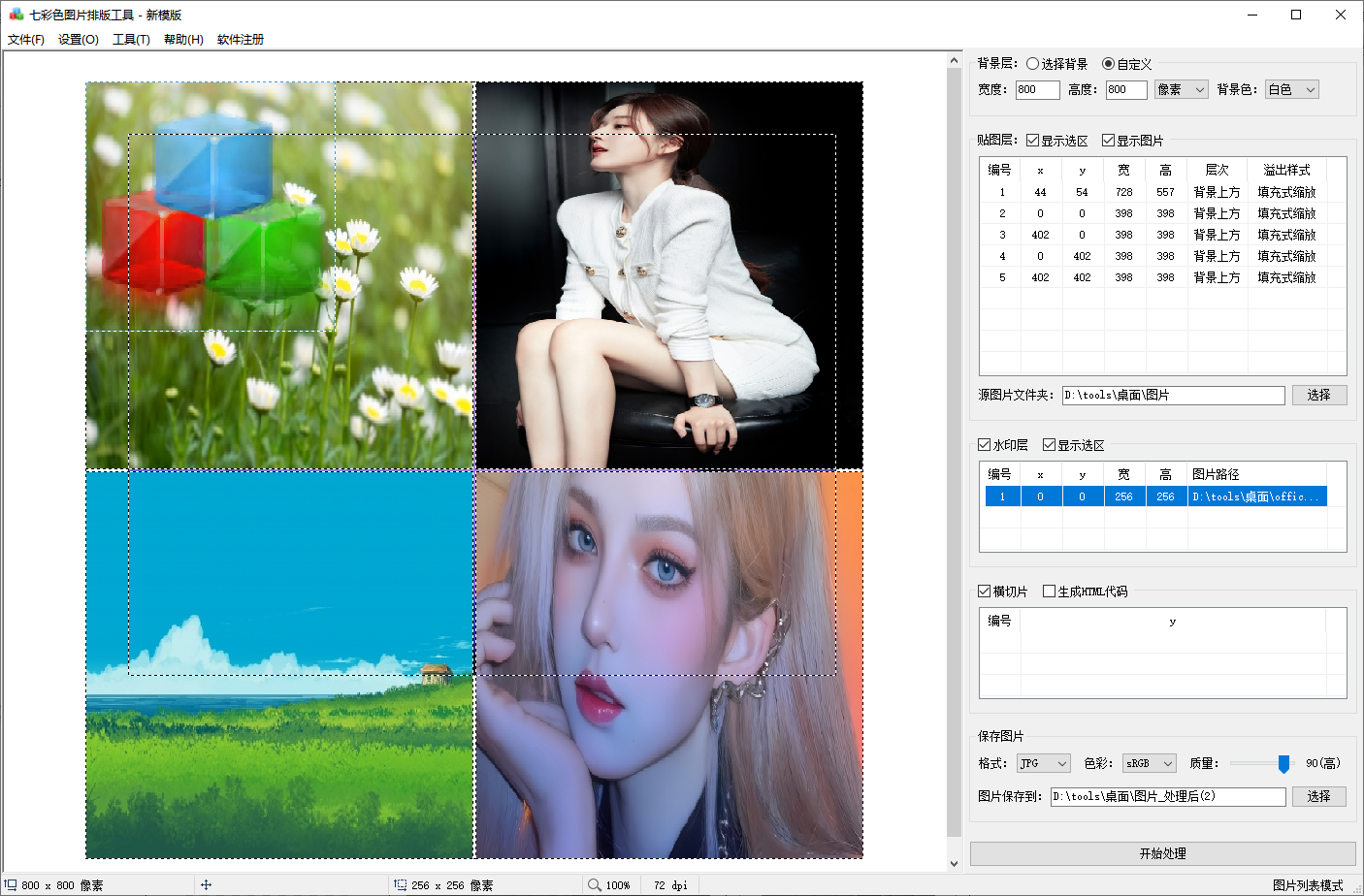















































網(wǎng)友評(píng)論